วิธีเพิ่มธุรกิจลงใน Google Maps และ Apple Maps
สมาร์ทโฟนของเราไม่ได้มีไว้สำหรับการโทรตามปกติและส่งข้อความเท่านั้นอีกต่อไป หลายคนใช้โทรศัพท์เพื่อชมภาพยนตร์ใน Netflix(watch movies on Netflix)หรือบริการสตรีมสื่ออื่นๆ ฟังเพลงผ่านYouTubeหรือวิทยุ และแชทบนโซเชียลมีเดีย รวมถึงกิจกรรมอื่นๆ
อย่างไรก็ตาม งานที่เป็นสากลที่สุดอย่างหนึ่งที่เราทำบนโทรศัพท์ของเราคือการรับข้อมูลตามตำแหน่ง ซึ่งรวมถึงการขอเส้นทางไปยังสถานที่ที่เราไม่คุ้นเคย ค้นหาเวลาเดินทาง และค้นหาคำแนะนำเกี่ยวกับสถานที่ท่องเที่ยว

สำหรับธุรกิจ นี่เป็นโอกาสที่ดีที่ไม่เพียงแต่ช่วยให้ลูกค้าค้นพบธุรกิจของคุณ แต่ยังรวมถึงการเพิ่มประสิทธิภาพกลไกค้นหา(search engine optimization) ในท้องถิ่น (SEO)
Google MapsและApple Mapsเป็นแอปการนำทางที่ดีที่สุดและเป็นที่นิยมมากที่สุด(most popular navigation apps)ซึ่งผู้ใช้สมาร์ทโฟนทั่วโลกใช้บ่อยๆ หากธุรกิจของคุณไม่ได้อยู่ในแอปใดแอปหนึ่งเหล่านี้ แสดงว่าคุณกำลังสูญเสียข้อมูลออนไลน์และการเข้าชมจริง แอปเหล่านี้นำเสนอโอกาสในการนำเสนอธุรกิจของคุณต่อหน้าลูกค้า ณ จุดตัดสินใจซื้อที่สำคัญ
คุณสามารถเพิ่มธุรกิจลงในGoogle MapsและApple Mapsได้ด้วยวิธีต่อไปนี้
วิธีเพิ่มธุรกิจลงใน Google Maps(How To Add a Business To Google Maps)
Google Maps ถูกใช้โดยผู้คนมากกว่า 1 พันล้านคน(Google Maps is used by more than 1 billion people)เพื่อค้นหาธุรกิจในท้องถิ่นภายในพื้นที่ของตน หากธุรกิจของคุณไม่อยู่ในรายการ คุณสามารถเพิ่มลงในGoogle Mapsผ่านGoogle My Businessได้ และตรวจดูให้แน่ใจว่าธุรกิจของคุณแสดงขึ้นในระหว่างการค้นหาโดย Google(Google searches) ใน ท้องถิ่น
Google My Businessช่วยคุณจัดการวิธีที่ลูกค้าค้นหาและดูธุรกิจของคุณในGoogle Maps (Google Maps)นอกจากนี้ยังช่วยเพิ่มSEO ในพื้นที่ ของ คุณ
หมายเหตุ(Note) : คุณไม่จำเป็นต้องมีเว็บไซต์เพื่อแสดงรายการธุรกิจของคุณในGoogle แผนที่ (Google Maps)อย่างไรก็ตาม เว็บไซต์ช่วยให้คุณมองเห็นได้มากขึ้นในผลการค้นหาในท้องถิ่นของ Google ซึ่งจะเพิ่มโอกาสในการขายของคุณ
- ในการเริ่มต้น ไปที่Google My Businessแล้วคลิกลงชื่อเข้า(Sign In)ใช้ คุณสามารถใช้ บัญชี Googleที่คุณใช้สำหรับGoogle ไดรฟ์(Google Drive)หรือGmailเพื่อเข้าสู่ระบบ
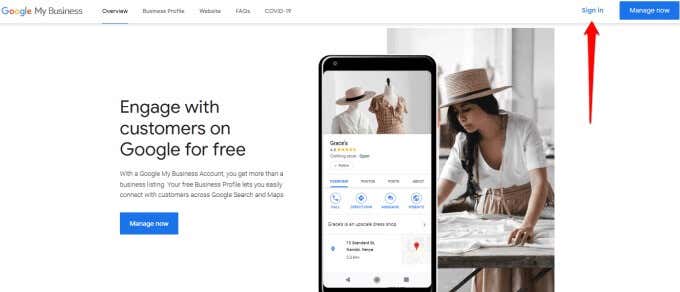
- คลิกจัดการ(Manage now)ทันทีเพื่อตรวจสอบว่าธุรกิจของคุณมีรายชื่ออยู่แล้วหรือไม่

- หากธุรกิจของคุณไม่อยู่ที่นั่น ให้คลิก เพิ่มธุรกิจของคุณ ไปยัง Google(Add your business to Google)

- ป้อนชื่อธุรกิจของคุณแล้วคลิกถัด(Next)ไป

- เลือกหมวดหมู่(category)Google My Business หลักที่เหมาะสมกับธุรกิจ ของคุณ เมื่อคุณตั้งค่าบัญชีแล้ว คุณยังเพิ่มหมวดหมู่ย่อยได้อีกด้วย

- เลือกว่าคุณต้องการเพิ่มที่ตั้ง(location ) – ร้านค้าหรือสำนักงาน – สำหรับธุรกิจของคุณ

- เพิ่มที่อยู่ธุรกิจ(business address)

- เพิ่มเครื่องหมายแผนที่(map marker )สำหรับธุรกิจของคุณ

- ยืนยัน(Confirm)ว่าคุณให้บริการลูกค้านอกสถานที่ของคุณหรือไม่
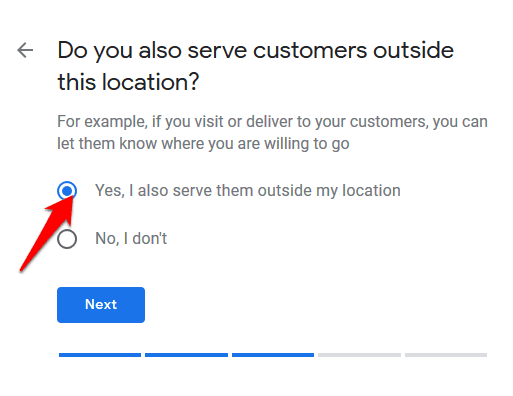
- เลือกพื้นที่ธุรกิจที่(business areas)คุณให้บริการ

- เพิ่มข้อมูลติดต่อ(contact information)แล้วเลือกว่าคุณต้องการรับการอัปเดตและคำแนะนำจากGoogle สำหรับธุรกิจของคุณหรือไม่(Google)

- คลิกเสร็จสิ้น(Finish)เพื่อบันทึกรายการ

- เลือกวิธีการยืนยันธุรกิจของ(verify your business)คุณ

- เพิ่มเวลาทำการ(business hours)

- เพิ่มคำอธิบายธุรกิจ(business description)และข้อมูลสำคัญอื่นๆ

- เพิ่มรูปภาพ(business photos)ธุรกิจ
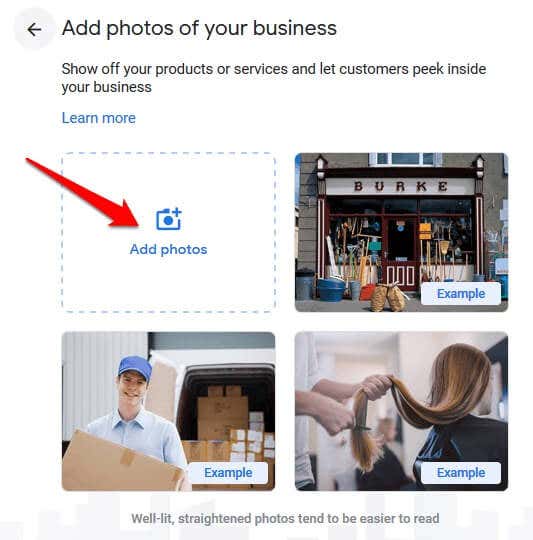
- เมื่อGoogleยืนยันธุรกิจของคุณแล้ว คุณสามารถไปที่แดชบอร์ด(dashboard )และแก้ไขหรือเพิ่มข้อมูลอื่นๆ ได้ คุณจะได้รับอีเมลยืนยันเพื่อให้ลูกค้าพบธุรกิจของคุณบนGoogleและแพลตฟอร์มที่เกี่ยวข้อง

วิธีเพิ่มธุรกิจใน Apple Maps(How To Add a Business To Apple Maps)
Appleมุ่งเน้นที่การสร้างแผนที่ยุคหน้าด้วย เวลาใน การโหลดที่เร็วขึ้น รายละเอียดมากขึ้น และความแม่นยำที่ดีขึ้น เพื่อให้ผู้ใช้สามารถค้นหาเส้นทางของตนไปยังตำแหน่งต่างๆ ได้
การเพิ่มธุรกิจของคุณลงในApple Mapsหมายถึงลูกค้าในท้องถิ่นจำนวนมากขึ้นที่ส่งตรงถึงประตูบ้านคุณ และคุณจะได้รับส่วนแบ่งการตลาดมากกว่าคู่แข่งของคุณ นอกจากนี้ ด้วย พอร์ทัลการป้อนข้อมูลแบบบริการตนเองของ Apple Maps Connectคุณสามารถเพิ่มURL เว็บไซต์ของบริษัท และหน้าโซเชียลมีเดียในโปรไฟล์ธุรกิจของคุณ
- หากต้องการแสดงธุรกิจของคุณบนApple Mapsให้ไปที่หน้าApple Maps Connectแล้วคลิกปุ่มลงชื่อเข้า(Sign In)ใช้ คุณต้องมีApple IDเพื่อลงชื่อเข้าใช้ หากคุณไม่มี คุณสามารถคลิกลิงก์Create Oneด้านล่างปุ่มลงชื่อเข้า ใช้ (Sign)ลงทะเบียนฟรีและใช้เวลาเพียงไม่กี่นาทีจึงจะเสร็จสมบูรณ์

- จากนั้นเลือกภาษา(Language) ของคุณ แล้วคลิกเสร็จ(Done)สิ้น ณ จุดนี้ คุณสามารถเลือกรับข้อมูลจากApple Mapsได้ เนื่องจากอาจมีข้อมูลสำคัญและการอัพเดท

- ยอมรับ(Agree)ข้อกำหนดการใช้งานของ Apple สำหรับแอพApple Maps
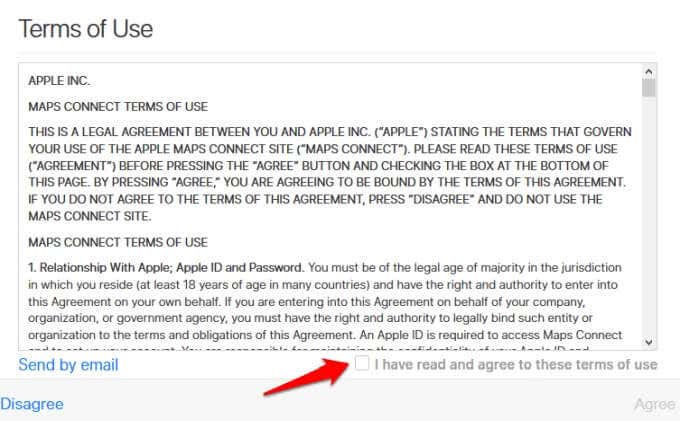
- ป้อน(Enter)ชื่อธุรกิจและที่อยู่ ( ถนน(Street)เมือง หรือรหัสไปรษณีย์) ค้นหาชื่อธุรกิจของคุณจากรายการและคลิกที่ชื่อ ณ จุดนี้ คุณอาจต้องการตรวจสอบและยืนยันว่าธุรกิจของคุณไม่เคยมีรายชื่อมาก่อนเพื่อหลีกเลี่ยงการลงรายการซ้ำ ซึ่งอาจทำให้ผู้มีโอกาสเป็นลูกค้าสับสนและทำให้ธุรกิจของคุณต้องเสียค่าใช้จ่าย

- ถัดไป คลิกธุรกิจของคุณเพื่อดูโปรไฟล์ทั้งหมด จากนั้นคลิกปุ่มอ้างสิทธิ์สถานที่นี้(Claim this place) สีน้ำเงิน เพื่ออ้างสิทธิ์ในธุรกิจของคุณ หากคุณไม่เห็นธุรกิจของคุณจากผลลัพธ์ ให้คลิกเพิ่มสถานที่ใหม่(Add new place)เพื่อสร้างรายชื่อธุรกิจใหม่

- ป้อน(Enter)รายละเอียดที่ถูกต้องเกี่ยวกับธุรกิจของคุณและข้อมูลสำคัญอื่นๆ ตรวจสอบ ให้(Make)แน่ใจว่าข้อมูลนั้นถูกต้อง เป็นปัจจุบัน เป็นความจริง มีความเกี่ยวข้อง และเต็มไปด้วยคำหลัก รวม(Include)ที่อยู่ธุรกิจ เวลาทำการ และบัญชีโซเชียลมีเดียที่เกี่ยวข้อง
- ตั้งค่าเครื่องหมายบนแผนที่ของคุณโดยยืนยันตำแหน่งที่แน่นอนของคุณบนApple Maps (Apple Maps)ชี้ไปที่ตำแหน่งและอาคารที่แน่นอนเพื่อช่วยให้ลูกค้าตรงมาที่ร้านค้าหรือธุรกิจของคุณโดยไม่มีปัญหาใดๆ

- ตรวจสอบว่าเป็นธุรกิจของคุณ Appleจะติดต่อคุณตามหมายเลขโทรศัพท์ของธุรกิจที่คุณป้อนในขั้นตอนก่อนหน้า เพื่อให้รายละเอียดเพิ่มเติมเกี่ยวกับการอ้างสิทธิ์ของคุณ คุณสามารถยืนยันภายหลังได้เสมอหากยังไม่พร้อมที่จะดำเนินการในทันที

ทำให้ธุรกิจของคุณเป็นที่รู้จัก(Get Your Business Noticed)
ไม่ว่าคุณจะขายผลิตภัณฑ์หรือบริการ การเพิ่มธุรกิจลงในGoogle MapsและApple Mapsสามารถสร้างความแตกต่างระหว่างการทำยอดขายหรือการสูญเสียการเข้าชมที่อาจเกิดขึ้นได้ เราหวังว่าคุณจะสามารถแสดงรายการธุรกิจของคุณบนแพลตฟอร์มใดก็ได้โดยใช้ขั้นตอนที่อธิบายไว้ในคู่มือนี้ แบ่งปันประสบการณ์ของคุณกับเราในความคิดเห็น
Related posts
วิธีใช้ VLOOKUP ในแผ่น Google
วิธีการ Insert Emoji ใน Word, Google Docs and Outlook
วิธีการแก้ไข 403 Forbidden Error บน Google Chrome
จะทำอย่างไรเมื่อ Google กล่าวว่า Computer May Be ของคุณส่งการสืบค้น Automated ของคุณ
วิธีการตั้งค่า Print Area ใน Google แผ่น
วิธีใช้ Discord Spoiler Tags
ไม่มีอินเทอร์เน็ต? นี่คือวิธีใช้ Google Maps offline
Discord Streamer Mode and How ที่จะตั้งขึ้นคืออะไร
วิธีตรวจสอบ Traffic บน Google Maps
3 วิธีในการใช้ Photo or Video บน Chromebook
วิธีการค้นหาเซิร์ฟเวอร์ Discord ที่ดีที่สุด
วิธีการเปลี่ยน Google Drive Backup and Sync Folder Location
Google Keep กับ Evernote: อันไหนดีที่สุด?
วิธีการเปิด File กับ No Extension
วิธีการ Detect Computer & Email Monitoring หรือ Spying Software
วิธีตรวจสอบแอปที่เชื่อมต่อ Google และ Facebook ของคุณ
วิธีเปลี่ยน Caps Lock บนหรือปิดใน Chromebook
ซิงค์โฟลเดอร์ Windows ใดๆ กับ Google Drive, OneDrive และ Dropbox
7 Quick Fixes เมื่อ Minecraft Keeps Crashing
วิธีการ Mute Someone บน Discord
